چهار راه برای فراموش کردن شبکه وای فای در ویندوز 10
هنگامی که در ویندوز 10 به یک (Windows 10)شبکه بیسیم(wireless network) متصل میشوید ، سیستم عامل(operating system) یک نمایه برای آن اتصال ایجاد میکند که در آن اطلاعاتی مانند نام شبکه(network name) (یا SSID )، رمز عبور و نوع رمزگذاری که استفاده میکند ذخیره میکند. هنگامی که زیاد سفر می کنید، ویندوز 10 ممکن است شبکه های (Windows 10)وای فای(WiFi) زیادی را ذخیره کند، به طوری که دفعه بعد که در همان منطقه (ها) هستید، به راحتی به آنها متصل می شود. با این حال، برخی از شبکه(wireless network) های بی سیم ممکن است تنظیمات خود را تغییر دهند و شما نمی توانید با استفاده از نمایه قدیمی آنها که در ویندوز 10(Windows 10) ذخیره شده است، متصل شوید . در اینجا نحوه حل این مشکل و فراموش کردن شبکه در ویندوز 10 آمده(Windows 10) است :
توجه: این راهنما با استفاده از Windows 10 May 2019 Update ایجاد شده است. اگر از نسخه دیگری از ویندوز 10(Windows 10) استفاده می کنید، ممکن است اوضاع کمی متفاوت به نظر برسد. با این حال، مراحل مربوط باید یکسان باشد. اگر نمیدانید چه نسخهای از ویندوز 10(Windows 10) دارید، بخوانید: نحوه بررسی نسخه ویندوز 10(Windows 10) ، ساخت سیستم عامل(OS build) ، نسخه یا نوع.
روش 1(Method 1) . چگونه یک شبکه را در ویندوز 10(Windows 10) با استفاده از منوی Wi-Fi از سینی سیستم فراموش کنیم(system tray)
اگر شبکه بیسیمی(wireless network) که میخواهید فراموش کنید در منطقه شماست و لپتاپ یا تبلت(laptop or tablet displays) ویندوز 10 شما آن را بهعنوان شبکهای که میتوانید به آن متصل شوید نشان میدهد، روی دکمه Wi-Fi از گوشه سمت راست پایین نوار وظیفه کلیک کنید یا ضربه بزنید. با این کار لیست شبکه های موجود در منطقه شما باز می شود.

در لیست شبکه های بی سیم(wireless network) موجود ، شبکه ای را که می خواهید فراموش کنید پیدا کنید. همچنین می تواند شبکه بی سیمی(wireless network) باشد که به آن متصل هستید. روی نام شبکه ای که می خواهید حذف کنید کلیک راست کنید (یا فشار دهید و نگه دارید). (Right-click)در منوی متنی که نشان داده شده است، گزینه Forget را انتخاب کنید.

آن شبکه بلافاصله از ویندوز 10(Windows 10) حذف می شود و سیستم عامل(operating system) دیگر نمی داند چگونه به آن متصل شود. برای اتصال مجدد به شبکه ای که حذف کرده اید، بخوانید: نحوه اتصال به وای فای(WiFi) از ویندوز 10(Windows 10) .
روش 2(Method 2) . چگونه یک شبکه را در ویندوز 10(Windows 10) از برنامه تنظیمات فراموش کنیم(Settings app)
راه دیگر برای فراموش کردن شبکه وای فای(WiFi network) در ویندوز 10(Windows 10) استفاده از برنامه تنظیمات(Settings) است. تنظیمات را با کلیک کردن روی میانبر آن از منوی استارت(Start Menu) یا با فشار دادن کلیدهای Windows + I روی صفحه کلید باز کنید. در برنامه تنظیمات(Settings) ، به «شبکه و اینترنت» بروید.("Network & Internet.")

در ستون سمت چپ، به Wi-Fi بروید و در سمت راست، روی «مدیریت شبکههای شناخته شده» کلیک یا ضربه بزنید.("Manage known networks.")

اکنون می توانید تمام شبکه هایی را که ویندوز 10(Windows 10) می شناسند مدیریت کنید. میتوانید فهرست کاملی از تمام شبکههای وایفای که (WiFi)ویندوز 10(Windows 10) ذخیره کرده است را مشاهده کنید تا به شما کمک کند تا زمانی که در منطقه تحت پوشش آنها هستید، سریع به آنها متصل شوید. در لیست اسکرول(Scroll) کنید تا شبکه بی سیمی را(wireless network) که می خواهید حذف یا فراموش کنید پیدا کنید. اگر لیست خیلی طولانی است، میتوانید با وارد کردن نام آن (یا فقط بخشی از آن) در قسمت «جستجوی این فهرست»("Search this list") ، آن شبکه را جستجو کنید . هنگامی که شبکه وای فای را(WiFi network) که می خواهید فراموش کنید پیدا کردید، روی نام آن کلیک یا ضربه بزنید(click or tap) و سپس روی دکمه فراموشی(Forget) کلیک کنید.

ویندوز 10 بلافاصله شبکه بی سیم را(wireless network) از لیست شبکه های شناخته شده حذف می کند. اگر شبکه های دیگری وجود دارد که می خواهید ویندوز 10 آنها را فراموش کند، این روش را تکرار کنید. وقتی کارتان تمام شد، برنامه تنظیمات(Settings) را ببندید .
روش 3(Method 3) . چگونه یک شبکه را در ویندوز 10(Windows 10) با استفاده از PowerShell یا Command Prompt فراموش کنیم(PowerShell or Command Prompt)
همچنین می توانید با استفاده از دستورات Command Prompt یا PowerShell پروفایل شبکه بی سیم(wireless network profile) ذخیره شده توسط ویندوز 10(Windows 10) را حذف کنید . PowerShell(Run PowerShell) را به عنوان مدیر (یا Command Prompt ) اجرا کنید و دستور زیر را تایپ کنید: netsh wlan show profiles .

این دستور تمام پروفایل های شبکه بی سیم(wireless network) ذخیره شده توسط ویندوز 10(Windows 10) را نمایش می دهد . اگر به بسیاری از شبکههای WiFi متصل شده باشید، فهرست میتواند طولانی باشد .

نام نمایه شبکه بی سیمی را(wireless network profile) که می خواهید حذف کنید شناسایی کنید و سپس دستور زیر را برای حذف آن تایپ کنید: netsh wlan delete profile name="WiFi network name"

باید «نام شبکه WiFi» را("WiFi network name") با نام واقعی شبکه ای که می خواهید از ویندوز 10(Windows 10) حذف کنید، جایگزین کنید . فراموش نکنید که Enter را فشار دهید تا(Enter) دستور اجرا شود. در یک لحظه، ویندوز 10 به شما می گوید که نمایه شبکه(network profile) از رابط Wi-Fi حذف می شود.

احساس گیکی می کنید، اینطور نیست؟ 🙂
روش 4(Method 4) . چگونه همه شبکه ها را در ویندوز 10(Windows 10) فراموش کنیم؟
در برخی شرایط، ممکن است بخواهید تمام نمایه های شبکه بی سیم شناخته شده توسط (wireless network)لپ تاپ یا دستگاه(laptop or device) ویندوز 10 خود را حذف کنید . خوشبختانه، مجبور نیستید هر یک از پروفایل های شبکه را یکی یکی حذف کنید. این افتضاح خواهد بود. در عوض، تنها کاری که باید انجام دهید این است که Command Prompt یا PowerShell را به عنوان مدیر باز کنید. سپس این دستور را تایپ کرده و (command and press) Enter را فشار دهید : netsh wlan delete profile name=* i=* .
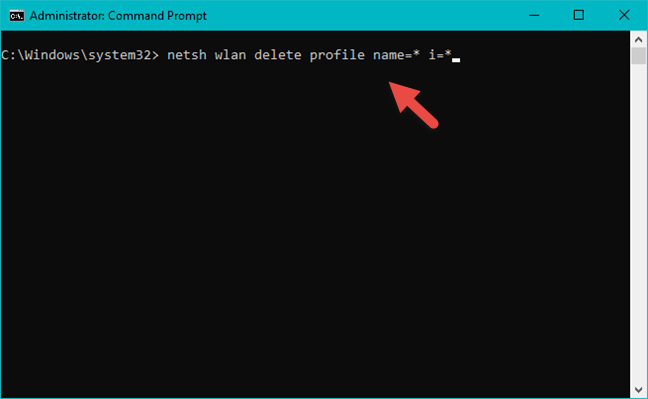
ویندوز 10(Windows 10) تمام نمایه های شبکه ای که می شناسد را در یک لحظه حذف می کند. اگر به یک شبکه WiFi متصل(WiFi network) هستید، کامپیوتر یا دستگاه(computer or device disconnects) شما از آن قطع می شود. از این پس، تمام شبکه های بی سیم برای ویندوز 10(Windows 10) ناشناخته هستند .

نکته:(NOTE:) دستور netsh(netsh command) علاوه بر مواردی که در این مقاله به آن پرداختیم، پارامترهای دیگری نیز دارد. اگر میخواهید درباره آن اطلاعات بیشتری کسب کنید، توصیه میکنیم: Netsh Commands for Wireless Local Area Network (WLAN) را بخوانید .
مهم: فراموش کردن یک شبکه به این معنی نیست که ویندوز 10(Windows 10) از کشف آن جلوگیری می کند
در حین به روز رسانی این راهنما با اطلاعات جدید و اسکرین شات های جدید، متوجه شدیم که برخی از افراد بر این باورند که وقتی ویندوز 10 را به گونه ای تنظیم کنید که شبکه ای را فراموش کند، آن شبکه در لیست شبکه های وای فای(WiFi) موجود که می توانید به آنها متصل شوید نشان داده نمی شود.

که درست نیست. فراموش کردن یک شبکه به این معنی است که ویندوز 10 دیگر جزئیات اتصال خود را ذخیره نمی کند و هر بار که در منطقه تحت پوشش خود قرار می گیرید، دیگر به طور خودکار سعی نمی کند به آن متصل شود. تا زمانی که شبکه فراموش شده(forgotten network) در منطقه شما باشد، در لیست شبکه های وای فای(WiFi) که ویندوز 10 می تواند به آنها متصل شود نشان داده می شود.
کدام روش را برای حذف شبکه در ویندوز 10(Windows 10) بیشتر دوست دارید؟
اینها روش هایی هستند که ما برای حذف شبکه های وای فای در (WiFi)ویندوز 10(Windows 10) می شناسیم . امیدواریم این راهنما برای شما مفید باشد و اگر راههای دیگری برای حذف پروفایلهای شبکه در ویندوز 10(Windows 10) میدانید ، از اشتراکگذاری آنها با ما با استفاده از فرم زیر دریغ نکنید. قول می دهیم این مقاله را به روز کنیم تا سایر افراد نیز از آن بهره مند شوند.
Related posts
4 روش برای یادگیری رمز عبور وای فای در ویندوز 10، زمانی که آن را فراموش می کنید
چگونه به یک کانون Windows 10: همه شما نیاز به دانستن
Wi-Fi Sense در ویندوز 10 چیست و چگونه از آن استفاده کنیم
DNS من چیست؟ 5 راه برای پیدا کردن، در ویندوز 10
نحوه تغییر زمان اجاره DHCP در ویندوز 10
8 مرحله برای بهبود سرعت WiFi در روتر ASUS یا سیستم مش Lyra
چگونه برای پیکربندی تنظیمات پروکسی سرور در Windows 10
نحوه سفارشی سازی تنظیمات اشتراک گذاری شبکه پیشرفته در ویندوز
سوالات ساده: مکان های شبکه در ویندوز چیست؟
6 روش برای بازیابی آدرس MAC اصلی کارت شبکه
نحوه ایجاد یک نقطه Windows 11
نحوه حذف یا فراموش کردن پروفایل های شبکه بی سیم در ویندوز 8.1
از NetSpot WiFi Analyzer برای شناسایی بهترین کانال برای Wi-Fi خود استفاده کنید
سوالات ساده: آدرس MAC چیست و چگونه از آن استفاده می شود؟
اتصال متری چیست؟ نحوه فعال کردن اتصالات اندازه گیری شده در ویندوز 10
چگونه برای نصب یک wireless printer در شبکه Wi-Fi خود را
3 روش برای تغییر تنظیمات DNS در ویندوز 10
بررسی NetSpot: یک برنامه عالی برای تجزیه و تحلیل WiFi و عیب یابی!
چگونه برای اضافه کردن و استفاده از یک VPN در Windows 10 (همه شما نیاز به دانستن)
نحوه اتصال به Wi-Fi در Windows 11
